Скрытие друзей в вк. Как скрыть друга Вконтакте от других пользователей
Скрывать свои знакомства можно по разным причинам. Иногда люди переписываются с большим количеством человек и не желают, чтобы все их приятели друг о друге прочитали. Кто-то опасается, что через страницы друзей о них могут увидеть фото, прочитать заметки, которые не предназначены для всех. Часть людей воспринимает закрытость информации как элитарность. Именно поэтому возможность скрыть друзей «ВКонтакте» существует.
Почему так часто меняются настройки в «друзьях»?
«ВКонтакте» меняется постоянно. Иногда эти изменения мешают ориентироваться в пространстве соцсети, но в основном все они направлены на ее совершенствование.
Настройки вкладки «друзья» особенно часто попадают под «реформы». По словам разработчика «ВКонтакте» Павла Дурова, открытые списки друзей — главная причина успеха соцсетей. Взлет популярности «ВКонтакте» обеспечен именно публичностью этого списка. Люди заходят на страницы, путешествуют по социальной сети, принося ей трафик и доход. Для самих пользователей открытость списков дает возможность знакомиться все с большим количеством людей, расширять круг своего общения.
Для самих пользователей открытость списков дает возможность знакомиться все с большим количеством людей, расширять круг своего общения.
Однако руководству «ВКонтакте» приходится идти навстречу пожеланиям пользователей. Поэтому возможность делать друзей невидимыми все же появилась. Сначала был введен лимит в 15 человек, затем его расширили до 30.
Как сейчас можно спрятать друзей?
Управление настройками простое. Слева от фото выберите область «Мои настройки», после — вкладку «Приватность». Укажите, кого должно быть видно в перечне подписок и друзей. Из всего перечня друзей нужно выбрать «всех, кроме», а затем указать имена людей, которые должны оставаться скрытыми.
Отметьте, что видеть всех скрытых друзей может только владелец профайла.
Можно ли увидеть чужих скрытых друзей?
Раньше была возможность смотреть скрытых друзей у другого пользователя «Вконтакте» с помощью подстановки id в различные ссылки или с помощью онлайн-сервисов. Но сейчас скрытые друзья видны только если пользователь разрешил это в настройках «Кто может видеть моих скрытых друзей».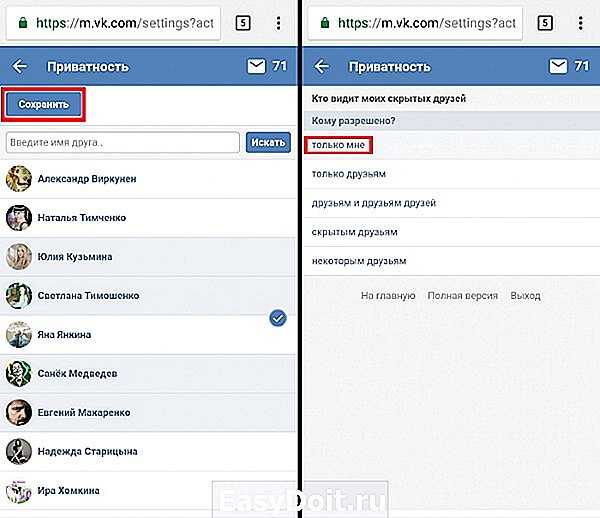 Например, он выбрал там «Только друзья» — тогда вы сможете посмотреть только если являетесь «другом» этого человека.
Например, он выбрал там «Только друзья» — тогда вы сможете посмотреть только если являетесь «другом» этого человека.
Другого способа пока нет. Да и зачем к этому стремиться? Все-таки чужое желание хранить свои секреты нужно уважать.
Скажу сразу, что сделать это можно только в полной версии сайта ВКонтакте, в мобильной версии ВК и в приложении ВКонтакте, скрыть друга не получится.
Но что делать если под рукой только телефон, а скрыть друга нужно прямо сейчас.
Ответ простой, необходимо открыть мобильную версию сайта ВКонтакте в любом браузере установленном на телефоне, далее перейти в полную версию ВК, после этого скрыть друга.
Как это сделать, я пошагово объясню в нижеописанной инструкции.
Как скрыть друзей в ВК через телефон
1. Открываем мобильную версию сайта ВК в любом браузере, установленном на телефоне.
2. Переходим в меню, нажав на значок в левом верхнем углу.
3. Прокручиваем открывшееся меню в самый низ, и переходим в полную версию сайта.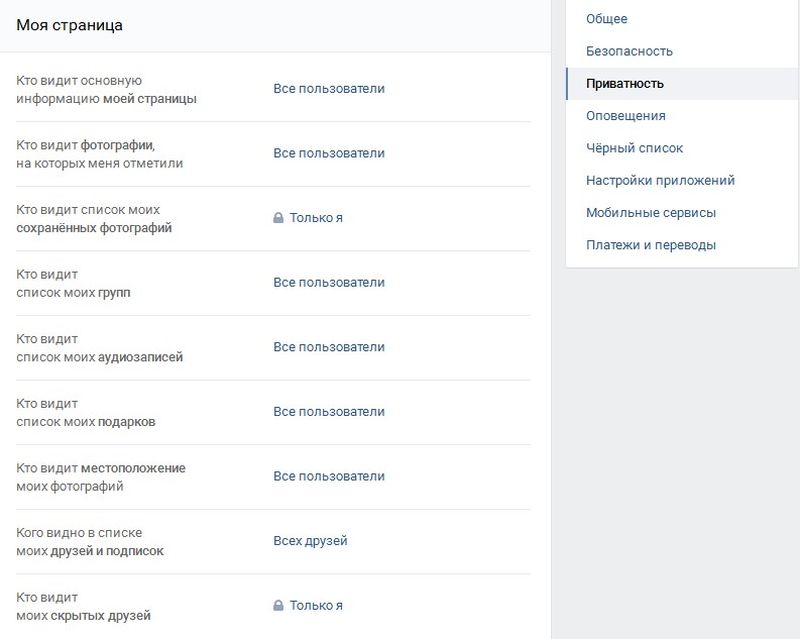
4. В открывшемся окне, выбираем браузер с помощью которого открыть полную версию сайта ВК, у меня это Гугл хром.
5. Теперь, когда перед нами открылась полная версия социальной сети ВКонтакте, переходим в меню, нажав на значок с именем, в правом верхнем углу страницы.
6. В выпавшем меню, выбираем пункт «Настройки».
7. В настройках, нам необходимо выбрать пункт «Приватность».
8. В разделе «Моя страница», находим пункт «Кого видно в списке моих друзей и подписок», далее переходим по ссылке «Всех друзей».
9. Выделяем галочкой друзей которых необходимо скрыть, Далее жмём на кнопку «Сохранить изменения».
После выполнения этих действий, все указанные друзья будут скрыты. У меня на этом всё, желаю успехов.
Рунета хотя бы раз задавался вопросом, как скрыть друзей «В контакте»? Кто-то решил сделать так, желая сохранить в тайне самого близкого друга, а кто-то просто из-за желания оставаться загадкой. Но далеко не все завсегдатаи сети «В контакте» знают, как это сделать. Данная статья научит пользователя соцсети, как скрыть
Данная статья научит пользователя соцсети, как скрыть
В эпоху социальных сетей многие их возможности считаются мифом и в то же время иногда эти сайты наделяют «несуществующими» возможностями. Для начала давайте разберемся, возможно ли на самом деле скрыть друзей «В контакте»? На многих подобных сайтах (к примеру, в Фейсбуке) данной опции нет. И поэтому любой желающий может с легкостью узнать любого пользователя. При этом у него есть возможность подружиться с чужими друзьями. Приглашения отсылаются автоматически, поэтому никакой секретности и приватности, к сожалению, нет.
Возможно именно поэтому администрация соцсети «В контакте» решила ввести столь важную для многих пользователей функцию, тем самым получив выгодное отличие от одного из своих самых главных конкурентов. Теперь давайте рассмотрим действия, которые наглядно продемонстрируют, как скрыть список друзей «В контакте». Для начала следует зайти на сайт и войти в свой аккаунт, введя данные в поле телефон (или e-mail) и пароль. После этого необходимо выбрать пункт «Мои настройки», который располагается в левой части экрана. Здесь откроется страничка с различными настройками сайта. Затем необходимо выбрать пункт «Приватность». В нем будет список, в котором следует выбрать подпункт «Кого видно в списке моих друзей и подписок». Рядом с этой строчкой появится надпись синего цвета «Всех друзей». Вот этот пункт и предстоит изменить. Нажмите на эту надпись и после этого откроется список всех друзей. Теперь простым нажатием на крестик возле друга пользователь может переместить, а вернее скрыть всех, кто должен стать невидимым.
После этого необходимо выбрать пункт «Мои настройки», который располагается в левой части экрана. Здесь откроется страничка с различными настройками сайта. Затем необходимо выбрать пункт «Приватность». В нем будет список, в котором следует выбрать подпункт «Кого видно в списке моих друзей и подписок». Рядом с этой строчкой появится надпись синего цвета «Всех друзей». Вот этот пункт и предстоит изменить. Нажмите на эту надпись и после этого откроется список всех друзей. Теперь простым нажатием на крестик возле друга пользователь может переместить, а вернее скрыть всех, кто должен стать невидимым.
Раньше в сети «В контакте» можно было скрыть только четырнадцать друзей. Это доставляло пользователям массу неудобств. Представьте, что у человека более трехсот знакомых, и только четырнадцать можно скрыть. Но ведь их еще нужно и найти в массе любимых, родных и самых дорогих. Сегодня каждый желающий имеет возможность скрыть всех друзей. И вопрос о том, можно считать полностью решенным. Остается только сохранить все изменения, которые были внесены ранее.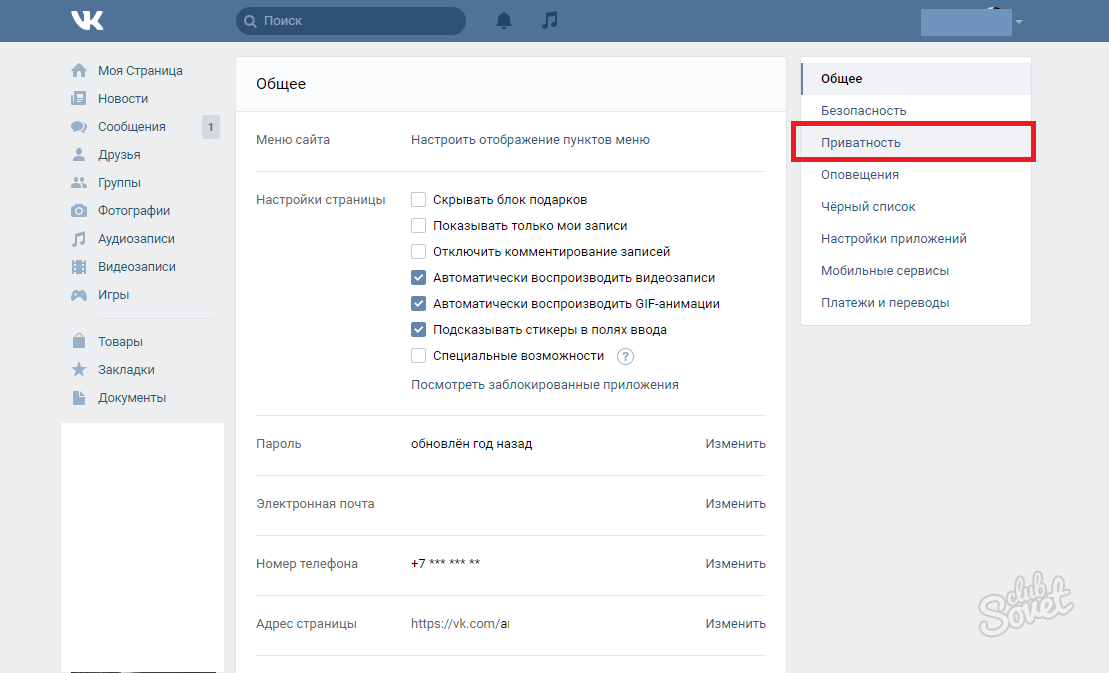 Для этого просто можно нажать «Сохранить изменения». Напротив строки «Кого видно в списке моих друзей и подписок» можно будет увидеть следующее: «Всех кроме» и список скрытых фамилий.
Для этого просто можно нажать «Сохранить изменения». Напротив строки «Кого видно в списке моих друзей и подписок» можно будет увидеть следующее: «Всех кроме» и список скрытых фамилий.
Теперь осталось сделать еще один шаг. В настройках нужно выбрать строку «Кто может видеть моих скрытых друзей» и нажать на текст, выделенный синим. Откроется список: («Только я», «Только друзья» и т.д.). Выбирав самый подходящий требованиям пункт, следует нажать «Сохранить». Если пользователь хочет, чтобы друзья смогли видеть список тех, с кем он общается, ему просто нужно выбрать пункт «Некоторые друзья» или «Только друзья».
Следует отметить, что при необходимости можно проделать тот же путь в обратном порядке и открыть всех друзей. Лучше всего пробежаться по всем строчкам, расположенным в пункте «Приватность». Это позволит выбрать оптимальные настройки аккаунта. Главное — не забывать нажимать кнопку «Сохранить» в конце всех выполненных действий. Теперь стало понятно, как скрыть друзей «В контакте» и можно не волноваться, что нежелательные «гости» смогут узнать, с кем пользователь общается в социальных сетях.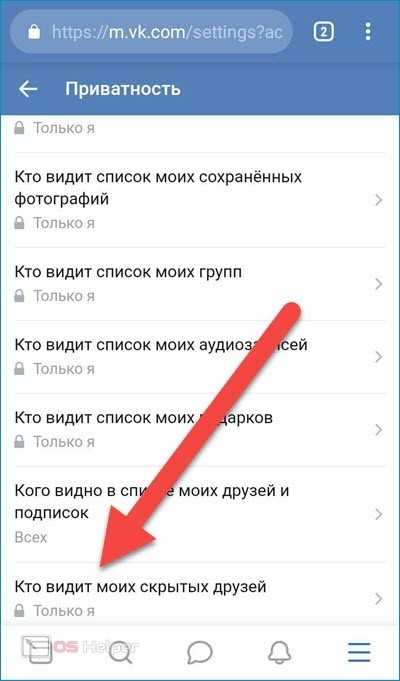
Вконтакте – это огромная социальная сеть с множеством пользователей, страниц, огромным количеством полезного контента (видео, музыка, приложения, игры и прочее). И правила в этой социальной сети постоянно меняются. Если раньше можно было скрыть всех друзей, чтобы их никто не видел, то сейчас всех скрыть не удастся – для этого есть ограничения. Вначале ограничений не было, потом можно было скрывать 15 человек, а сейчас уже можно скрывать 30 человек. Может и этот показатель со временем увеличиться. Ведь – все меняется! И социальная сеть Вконтакте сейчас не такая, какая она была 3 года назад. К примеру, раньше был раздел « », а теперь его нет и теперь в контакте можно создавать , взамен встречам. Раньше можно было очень легко – можно было из самой группы отправлять 40 приглашений в день незнакомым людей, а теперь такой функции нет.
Переходим, непосредственно, к вопросу статьи:
1. Зайдите в раздел «Настройки» в колонке слева.
2. Нажать наверху на вкладку «Приватность».
3. Найти там «Кого видно в списке моих друзей и подписок» и нажать на «Всех друзей»
4. Откроется окно, в котором можно выбрать друзей, которых желаете скрыть. Для этого в левой колонке нужно нажать на «плюсик» рядом с другом. Таким образом, он переносится в список скрытых друзей. На данный момент максимум можно скрыть 30 друзей.
6. Теперь у вас видны не все друзья, а часть из них скрыта. Например, скрыто 30 друзей.
7. Чтобы ваших скрытых друзей вконтакте не видели другие люди (например, ваши друзья), то нужно, чтобы в списке «Кто может видеть моих скрытых людей» стояло «Только я». По умолчанию там и должно быть все нормально настроено и стоять «Только Я».
Вот и скрыли некоторых друзей Вконтакте.
Почему Вконтакте сейчас нельзя скрывать всех друзей? Это социальная сеть сделала специально, чтобы больше людей переходили со странички на страничку, чтобы они больше времени находились вконтакте, путешествую по чужим страницам.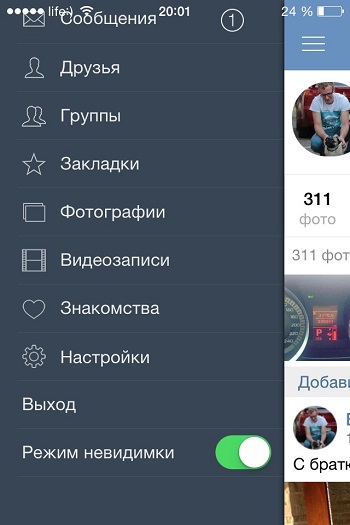 Благодаря этому социальная сеть раскручивается и больше зарабатывает.
Благодаря этому социальная сеть раскручивается и больше зарабатывает.
Почему люди скрывают своих друзей? Разные причины могут быть. Например, человек просто знакомиться и переписывается в контакте с множеством лиц и не охота, чтобы об этих знакомствах узнали твои настоящие друзья, либо не охота, чтобы кто-то незнакомый узнал о твоих знакомых, и благодаря ним больше узнал о тебе. Разные причины бывают. Но теперь вы знаете, как можно скрыть друзей в контакте.
Активно общаясь в социальных сетях, вы обрастаете множеством знакомых и «поклонников». Непосредственно в ВК, список ваших друзей может увидеть любой пользователь и воспользоваться этой информацией в своих целях. Как быть? Администрация социальной сети, специально для таких случаев, предусмотрела возможность скрывать друзей от посторонних глаз.
Воспользовавшись этой функцией, вы сможете убрать из общего доступа один или несколько контактов, в отдельных случаях – скрытым окажется весь список. При этом, никто кроме вас, не сможет узнать о существовании тайной связи.
Как это работает?
Добавляя аккаунт человека в «друзья», между вашими страничками образовывается некая «связь». Теперь, вам приходят уведомления о действиях, совершенных на этой странице, контакт отображается в специальном списке, чтобы вы всегда смогли сделав пару кликов мыши, написать сообщение и т.д.
Переводя приятеля в раздел скрытых – он пропадает из списка друзей, становясь невидимым для других пользователей, посещающим вашу страницу.
- Через компьютер;
- Мобильное приложение (Android и IOS).
Так как алгоритм действий отличается, учитывая способ авторизации в социальной сети.
Сколько друзей можно скрыть?
В разное время, пользователям разрешалось скрывать весь список, затем не более 15 человек. На момент написания статьи (2018 год), количество ограничено 30 контактами – выбирайте с умом.
Сразу хочется предостеречь доверчивых пользователей, пытающихся «сломать» систему. Для обхода лимита Вконтакте – не существует никаких специальных программ, сервисов или скриптов. Используя вышеперечисленные методы, вы рискуете потерять доступы к своей странице.
Используя вышеперечисленные методы, вы рискуете потерять доступы к своей странице.
Скрываем друзей через компьютер
1. Используя браузер, откройте официальный сайт Вконтакте (vk.com) и авторизуйтесь.
2. В правом верхнем углу экрана кликните по своему имени. В выпадающем меню – выберите «Настройки».
3. Из перечня настроек — выберите «Приватность».
4. Найдите пункт «Кого видно в списке моих друзей и подписок» — нажмите «Всех кроме».
5. Во всплывающем окне, отметьте галочкой аккаунты друзей, которых вы хотите скрыть от посторонних глаз, нажмите «Сохранить изменения».
6. Кликните по разделу «Кто видит моих скрытых друзей», выберите пункт «Только Я», чтобы спрятать список от всех пользователей или нескольких конкретных.
Проверить правильность выполненных действий, вы можете, зайдя на свою страничку с другого аккаунта.
С помощью телефона или мобильного приложения
Изменить настройки приватности, спрятав одного или нескольких друзей из списка можно и с помощью смартфона, но с небольшой оговоркой.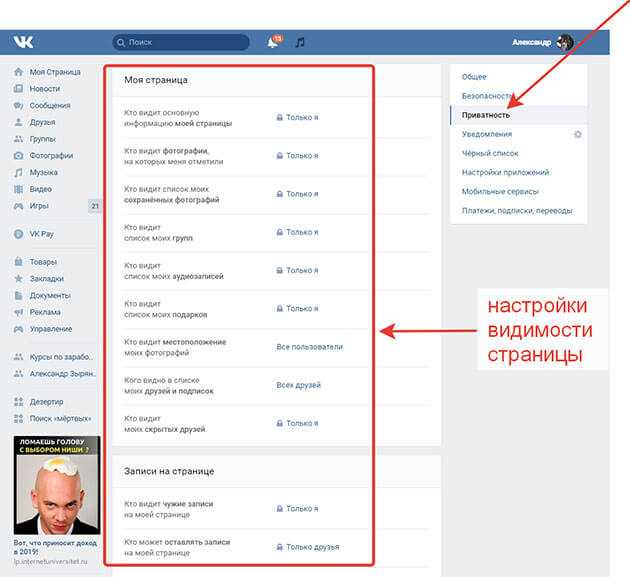 Мобильное приложение на Android и Айфон, содержит раздел «Приватность», но пункта, позволяющего скрывать контакты – нет.
Мобильное приложение на Android и Айфон, содержит раздел «Приватность», но пункта, позволяющего скрывать контакты – нет.
Напоследок, ещё раз напомню – не пытайтесь обойти ограничение в 30 человек с помощью сторонних программ и сервисов, единственное чего вы добьетесь – потеряете свой аккаунт.
Видео инструкция
Как скрыть друзей в новой версии в контакте – Как скрыть друга во вконтакте? — Компьютеры, электроника, интернет
Содержание
Как скрыть друзей в новой версии ВК
Зародившись в 2006 году, за время своего существования социальная сеть Вконтакте снискала огромную популярность. Её аудиторию составляют люди самых разных возрастов, профессий и социальных сословий. В России трудно найти человека, который хотя бы раз не заходил на этот сайт, и ещё труднее найти тех, кто о нем не слышал. Среди современных пользователей всё чаще стал вставать вопрос как лучше скрыть друзей в Вконтакте.
Зачем это нужно?
Причины для такого поступка могут быть самые разнообразные. Некоторые скрывают одного конкретного человека от другого, другие не хотят показывать кого-то абсолютно всем. Встречаются и личности, желающие сделать невидимыми всех своих друзей, чтобы никто ни о ком не знал.
Некоторые скрывают одного конкретного человека от другого, другие не хотят показывать кого-то абсолютно всем. Встречаются и личности, желающие сделать невидимыми всех своих друзей, чтобы никто ни о ком не знал.
Настройки приватности
К счастью, функционал данной соцсети позволяет достаточно гибко производить различные настройки приватности. После обновления дизайна, произошедшего в 2016 году, для доступа к настройкам нужно кликнуть на своё имя в правом верхнем углу и выбрать соответствующий пункт.
На открывшейся странице выбирается графа «Приватность». Здесь можно указать людей, которые могут просматривать основную информацию (также можно выбрать всех или вообще никого), фотографии, видеозаписи, группы и ещё множество составляющих аккаунта.
Инструкция
- В перечне настроек, в блоке «Моя страница», ближе к концу списка находится строка «кого видно в списке моих друзей и подписок». После нажатия на соседний столбец откроется список всех людей, которых можно скрыть, или наоборот – вновь сделать видимыми.

- Если необходимо убрать отдельных личностей, то нужно найти их в открывшимся окошке и поставить галочку. Искать возможно и путем набора имени в соответствующей строке.
- Как только все необходимые личности будут отмечены, нужно нажать на кнопку «сохранить изменения».
- Вконтакте также дает возможность скрыть человека только от кого-то конкретного. Для этого надо воспользоваться строкой «Кто видит моих скрытых друзей». Он позволяет указать только себя, то есть владельца аккаунта, и тогда скрытые страницы никто не увидит. Можно составить список исключений, или сделать так, что скрытый человек будет невидим лишь для кого-то одного.
- Не легче ли вовсе не добавлять такого человека в друзья? Или, возможно, стоит подумать о тех, от кого необходимо кого-то скрывать. Как бы то ни было, настройки приватности помогут решить проблему.
topkin.ru
Как скрыть друзей в вк через компьютер
Главная » Вк » Как скрыть друзей в вк через компьютер
Как скрыть друзей ВК в новой версии
Социальная сеть ВКонтакте или ВК полностью перешла на новый дизайн летом 2016 года, и в связи с этим многие пользователи начали испытывать трудности с тем, как скрыть друзей ВК в новой версии.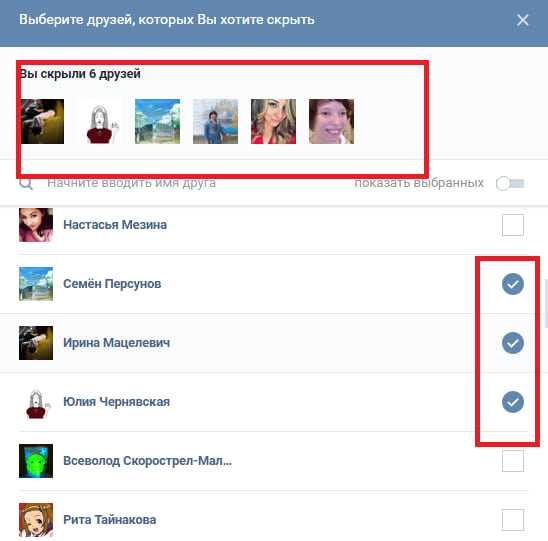 Для этого достаточно понять, где теперь находится доступ к пользовательским настройкам.
Для этого достаточно понять, где теперь находится доступ к пользовательским настройкам.
Инструкция
Для того чтобы скрыть друзей в новой версии ВК, зайдите на вашу страницу, используя действующие логин и пароль, дождитесь окончательной загрузки сайта. Раньше (в старой версии) доступ к настройкам приватности страницы осуществлялся через пункт меню «Настройки», распложенный в левой части профиля пользователя. Однако теперь данные параметры переместились в другое место, что и вызывает трудности у тех, кто привык к старому дизайну за многие годы пользования социальной сетью.
Обратите внимание на верхний правый угол страницы, где теперь располагается мини-аватар пользователя и его имя. Кликните по стрелочке рядом с ними, и перед вами развернется новое системное меню ВКонтакте. Кликните по пункту «Настройки», и через несколько секунд откроется привычная страница с возможностью указания тех или иных параметров соцсети. Не забудьте посмотреть, какие еще опции настроек вам доступны, чтобы в дальнейшем быстро переходить к ним на новом дизайне ВК.
Кликните по пункту меню «Приватность» справа, где и расположены основные функции, позволяющие скрыть друзей в ВК в новой версии. В нижней части первого раздела под названием «Моя страница» вы увидите пункт «Кого видно в списке моих друзей и подписок». Нажмите на него, и перед вами откроется список текущих друзей, а также пользователей, на которых вы подписаны. Поставьте галочки напротив тех, кого вы хотите скрыть, и нажмите «Сохранить изменения». Теперь выбранные пользователи не будут видны посетителям вашей страницы.
Обратите внимание
С недавних пор соцсеть ВКонтакте позволяет скрыть не 5 друзей, как было ранее, а неограниченное количество, например, всех сразу. Таким образом, если вы хотите сохранить полную приватность вашего общения, сделать это фактически не составит труда.
Полезный совет
Помните, что пользователи из ваших контактов, которых вы скрыли в настройках, будут все равно видеть себя в списке друзей при посещении вашей страницы. Чтобы посмотреть, как будет выглядеть ваш профиль глазами тех или иных пользователей, пролистайте страницу «Настройки приватности» до конца и нажмите на ссылку «Посмотреть, как видят страницу…».
Распечатать
Как скрыть друзей ВК в новой версии
www.kakprosto.ru
Как скрыть друзей в ВК (Вконтакте) через компьютер и телефон?
Я расскажу вам, как можно скрыть друзей ВК от других пользователей. При желании ваши друзья даже знать не будут, что вы их скрыли. Все делается через настройки приватности Вконтакте.
Существует ограничение, которое не позволяет скрывать больше 30-ти друзей. Раньше присутствовал баг, который позволял обходить это ограничение ВК, но его прикрыли. Поэтому придется довольствоваться тем, что есть.
Внимание! Если вы скрыли друга, а он вас – нет, то на его странице ВК вы по-прежнему будете в списке его друзей. Если вы хотите полной приватности, то попросите друга сделать то же самое.
Как скрыть друзей в ВК через компьютер?
1 В правом верхнем углу кликаем на свое имя и переходим в настройки.
2 Открываем настройки приватности.
3 Находим пункт настроек видимости списка друзей.
4 Отмечаем друзей, которых хотим скрыть (не больше 30).
5 Не забывайте сохранять изменения.
Чтобы ваш друг не знал, что вы его скрыли, можно дать ему возможность просматривать приватный список. Для этого в пункте настроек видимости скрытых друзей замените на “Скрытые друзья”.
Как скрыть друзей в ВК с телефона?
1 На мобильной версии Вконтакте жмем на значок меню.
2 Ищем пункт настроек.
3 Далее “Приватность”.
4 Ищем настройки отображения друзей.
5 Выбираем нужных и сохраняем.
faq.expert
Как скрыть друзей вконтакте. Прячем друзей на странице вк
Приветствую. Иногда возникает острая необходимость от вездесущего ока своего любимого и весьма ревнивого парня, скрыть друзей вконтакте. Ну мало ли, всякое бывает =)
Или к примеру у мужа в друзья добавляется бывшая. Если жена узнает то все, развод и девичья фамилия) Как минимум скандал и обиды на неделю, потом выслуживайся, сапоги новые покупай, посуду мой, оно вам надо?
На такие случай, не так уж и давно, Дуров ввел интересную опцию в настройках соц. сети вконтакте, где можно прятать некоторых друзей из общего списка — т.е. они не будут выводится на вашей странице. Делается это весьма просто, ниже привожу пошаговую инструкцию с картинками.
сети вконтакте, где можно прятать некоторых друзей из общего списка — т.е. они не будут выводится на вашей странице. Делается это весьма просто, ниже привожу пошаговую инструкцию с картинками.
Как скрыть друзей вконтакте
1. Заходим в Мои Настройки.
2. Жмакаем вкладку Приватность
3. Находим опцию Кого видно в списке моих друзей и подписок. По умолчанию там стоит настройка Всех друзей. Кликаем по ней.
4. В открывшемся окне из левого списка ваших друзей выбираем тех, кого хотим скрыть. Они будут появляться в правом списке.
Вот и все! Проще простого не так ли? Кстати, максимальное количество скрытых друзей сейчас составляет всего 30 человек, так что великим конспираторам облом)
Не забываем проверить пункт «Кто видит моих скрытых друзей«, выставьте там настройку «только я» что бы больше никто не видел тех, кого вы спрятали. Для особых параноиков — попросите этого друга у себя на странице провернуть такую-же операцию.
На прощание хочу сказать — доверяйте своим близким, и тогда вам не придется никого скрывать. Не нужно устраивать шпионские игры на ровном месте. А на неровном тем более)
Не нужно устраивать шпионские игры на ровном месте. А на неровном тем более)
Понравилась статья? Поделись с другими:
ruskweb.ru
Как скрыть друзей вконтакте
Здравствуйте, уважаемые посетители smartronix.ru и пользователей Контакта! Уверены, что у многие из вас хотят знать, как скрыть друзей вконтакте. Зачем скрывать друзей вконтакте? Иногда такая необходимость возникает, чтобы спрятать какого-нибудь друга или даже несколько знакомых от посторонних глаз и не показывать выбранных приятелей посторонним людям или даже близким и родственникам.
Поэтому наша простая инструкция, как добавить и как скрыть друзей в контакте, и создана для Вас. На самом деле всё просто. Подобная функция уже реализована в настройках ВКонтакте. Достаточно зайти в настройки Контакта на вашей странице и выбрать нужных друзей из списка. Далее мы приведём простую инструкцию, как сделать вконтакте скрытых друзей.
Как скрыть друзей в контакте
Заходим в настройки профиля. Для этого нужно найти пункт меню «Мои настройки» и кликнуть по нему мышкой.
Для этого нужно найти пункт меню «Мои настройки» и кликнуть по нему мышкой.
После того, как Вы попали в меню настроек ищем следующий пункт меню — «Приватность», как показано на следующей картинке.
В приватности есть множество пунктов меню, но нас интересует опция «Кого видно в списке моих друзей и подписок». Именно в ней можно узнать, как спрятать друзей в контакте и настроить параметры отображения любого друга. Как видно на следующей картинке, по умолчанию данная опция настроена отображать всех товарищей.
Зайдя в данную опцию, Вы можете выбрать, кого оставить, а кого скрыть от посторонних глаз. Как видно из следующей картинки, мы уже добавили тридцать приятелей в список невидимых.
Теперь Вы знаете, как скрыть некоторых друзей вконтакте. На этом наша инструкция закончена. Надеемся, что она пригодится и будет полезная. Если возникнут какие-либо вопросы, Вы всегда можете оставить комментарий к статье.
smartronix.ru
inet-use.ru
Как скрыть друзей ВКонтакте
Иногда мы не хотим, чтобы кого-то было видно в списке друзей профиля ВК. Причины могут быть совершенно разными. Неважно зачем такая функция потребовалась, это удобно реализуется в интерфейсе сайта. И почему бы не пользоваться такой опцией? Рассмотрим несколько способов спрятать друга от посторонних глаз.
Причины могут быть совершенно разными. Неважно зачем такая функция потребовалась, это удобно реализуется в интерфейсе сайта. И почему бы не пользоваться такой опцией? Рассмотрим несколько способов спрятать друга от посторонних глаз.
Скрытые друзья в веб версии ВК
Тут все просто и сделать можно в несколько шагов. Зайдите на свою страницу и сделайте следующее:
После этих действий, выбранные контакты не будут отображаться в вашем френд листе. Но опцией ниже указываются страницы тех людей (один человек, несколько, списки и группы контактов) кто сможет их видеть.
Выбрав вариант Все кроме, аналогичным образом, как при выборе кого скрывать, укажите конкретных друзей, которым будут видны скрываемые контакты.
Не забывайте, что комментарии и посты от невидимых друзей будут видны у вас на странице, если это не запрещено в отдельной опции, находящейся выше в окне настроек.
Как добавить в скрытые друзья с телефона
Если вы решите скрыть одного друга, либо нескольких, находясь в официальном мобильном приложении для Iphone или Android, то ничего не выйдет. Там до сих пор не реализована эта возможность по непонятным причинам. То же касается и приложения Kate Mobile, хотя все остальные настройки приватности там повторяют аналогичные в ПК версии.
Там до сих пор не реализована эта возможность по непонятным причинам. То же касается и приложения Kate Mobile, хотя все остальные настройки приватности там повторяют аналогичные в ПК версии.
Но это не проблема, так как в любом смартфоне есть интернет браузер. Поэтому если вам нужно срочно сделать новый профиль друга скрытым через телефон, то сделайте следующее:
- в доступном интернет браузере зайдите на сайт VK.com и авторизуйтесь, если ранее этого не делали;
- в мобильной веб версии сайта на главной странице с выбором разделов, спуститесь до кнопки Полная версия и нажмите на неё;
- откроется такой же интерфейс, как и в веб версия сайта для персонального компьютера;
- в нем повторите все те действия, что описаны выше (настройки – приватность – кого видно в списке).
Так можно спрятать человека от всех или только от некоторых пользователей соц. сети. Добавлять в невидимые можно до 30-ти человек. Но помните, что вас все равно будет видно в его френд листе.
Это важный факт, если вам требуется скрывать дружбу с кем-то от другого друга или родственника. Поэтому, чтобы утаивание связи не было раскрыто, попросите того кого вы скрываете, спрятать себя у него на странице. Тогда с обеих сторон дружба останется незаметной.
tvoyvk.ru
Как скрыть местоположение iPhone от Find My Friends и iMessage
В этом руководстве объясняется, как скрыть местоположение iPhone от Find My Friends и отслеживания местоположения iMessage. Легко отключить функцию «Найти друзей», чтобы другие не узнали, что вы пытаетесь скрыть от них свое местоположение.
Благодаря совместному использованию геолокации в Find My и iMessage легко почувствовать, что за вами постоянно наблюдают друзья или члены семьи, которые могут видеть ваше местоположение, когда захотят. Они даже могут настроить оповещения, чтобы сообщить им, когда вы прибываете в определенные места или покидаете их.
В то время как мы все проводим больше времени дома, возможно, вы направляетесь в парк, бежите в магазин или просто едете за город, чтобы петь любимую песню до тех пор, пока мир снова не обретет смысл. Когда вы делаете это, вы можете не хотеть, чтобы кто-то знал, что вы ушли из дома. Возможно, вам даже понадобится 10-минутный перерыв на парковке, прежде чем вы отправитесь домой. Нет осуждения. Вот как вы можете это сделать, чтобы друзья или семья не видели, где вы находитесь.
Когда вы делаете это, вы можете не хотеть, чтобы кто-то знал, что вы ушли из дома. Возможно, вам даже понадобится 10-минутный перерыв на парковке, прежде чем вы отправитесь домой. Нет осуждения. Вот как вы можете это сделать, чтобы друзья или семья не видели, где вы находитесь.
Вы можете просто перестать делиться своим местоположением с друзьями или семьей в приложении «Локатор», но в некоторых случаях вы можете не хотеть, чтобы они знали, что вы ищете конфиденциальность. Возможно, вы просто хотите немного отключиться от сети, или вам может потребоваться скрыть свое местоположение по другой причине, не прекращая полностью делиться местоположением вашего iPhone.
Когда вы перестанете делиться своим местоположением на iPhone с кем-то, они увидят это изменение как сообщение в приложении iMessage и другое сообщение, когда вы снова поделитесь с ними, поэтому отключение и включение совместного использования — не лучший способ скрыть ваше местоположение или хотя бы не скрывать, что вы скрываете местоположение.
Прочтите: Как подделать местоположение iPhone
Помните, что большинство методов отключения обмена данными о местоположении не скрывают ваше местоположение от оператора сотовой связи, от государственного учреждения с ордером. Он просто скрывает местоположение iPhone от людей, которым вы обычно делитесь им.
Вместо этого вы можете использовать другой метод, например выключение iPhone, включение режима полета или обмен данными с другого iPhone или iPad. Это руководство обновлено для работы с iOS 14, которая работает на большинстве iPhone в 2021 году. В настоящее время Apple тестирует способы сообщить вам, отслеживают ли приложения ваше местоположение в бета-версии iOS 14.5, что, как мы надеемся, означает, что скрыть ваше местоположение будет проще. в ближайшие месяцы.
Как скрыть свое местоположение от Find My Friends и iMessage
1. Как скрыть свое местоположение от Find My Friends и iMessage
1. 1.
Самый быстрый способ скрыть местоположение вашего iPhone
1.
Самый быстрый способ скрыть местоположение вашего iPhone
1.2. Как поделиться местоположением с другого устройства
1.3. Как перестать делиться своим местоположением на iPhone
1.4. Скрыть точное местоположение и показать приблизительное местоположение (без уведомлений!)
2. Скрыть свое местоположение от контактов iMessage
3. Полностью скройте местоположение вашего iPhone
4. Отвечайте на звонки на Apple Watch
Как скрыть местоположение iPhone от Find My Friends и iMessage Есть несколько способов скрыть местоположение iPhone от друзей или родственников, чтобы они не знали, что вы это сделали. Имейте в виду, что если у вас есть Apple Watch с сотовой связью, они могут отслеживать ваше местоположение, даже если вы оставляете iPhone дома. Вам не нужно оставлять свои Apple AirTags позади, так как только вы можете видеть местоположение ваших AirTags. Тем не менее, трекеры Tile позволяют всем, с кем вы ими поделились, видеть их местоположение и даже историю их местоположений.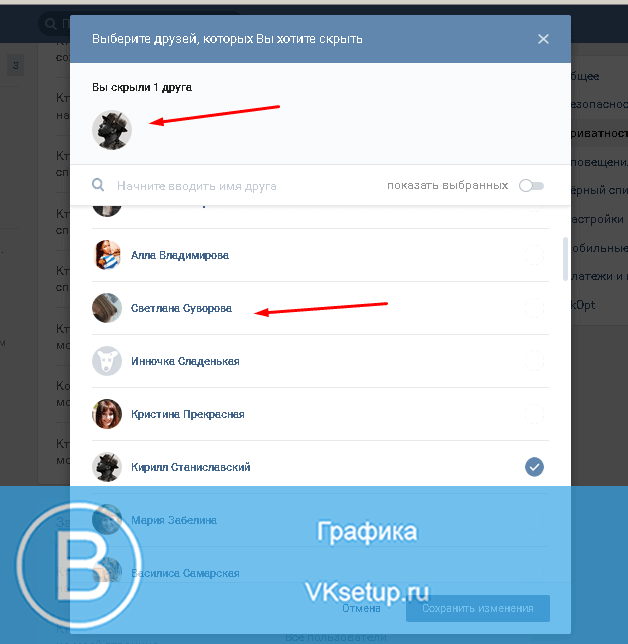 Нравится вам это или нет, но Tile, AirTags и другие трекеры могут использоваться для отслеживания вашего местоположения без разрешения.
Нравится вам это или нет, но Tile, AirTags и другие трекеры могут использоваться для отслеживания вашего местоположения без разрешения.
Самый быстрый способ скрыть свое местоположение на iPhone
Самый быстрый способ скрыть свое местоположение — включить режим полета, открыв Центр управления и коснувшись логотипа самолета.
Проведите пальцем вниз в правом верхнем углу iPhone, затем коснитесь логотипа самолета, чтобы быстро скрыть местоположение. iPhone может показать последнее известное местоположение, поэтому сделайте это, прежде чем отправиться в следующий пункт назначения.К сожалению, этот метод означает, что вы не можете совершать звонки. Если вы включите Wi-Fi для работы в Интернете или использования каких-либо приложений, функция «Найти друзей» покажет другим ваше местоположение, хотя оно может быть не таким точным, как если бы у вас была включена сотовая связь на вашем iPhone.
Этот метод лучше всего использовать, если вам просто нужно ненадолго отключиться от сети, чтобы вас никто не выследил.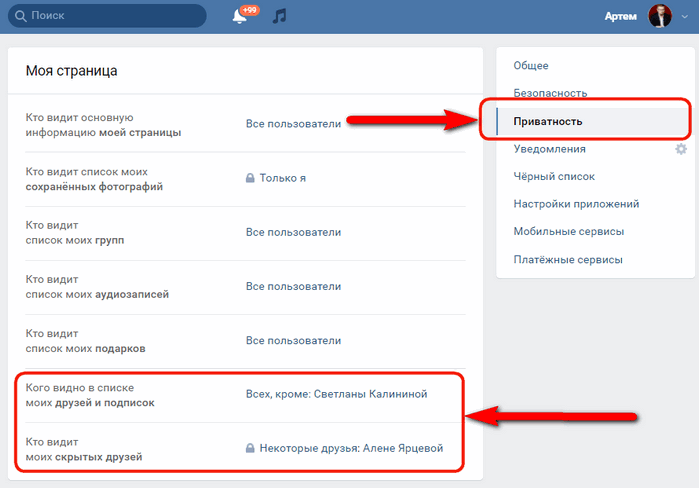 Помните, что вы не сможете отправлять или принимать звонки или сообщения с включенным режимом полета. Когда вы будете готовы снова поделиться своим местоположением, просто отключите режим полета, проведя вниз по верхней части экрана вашего iPhone и снова нажав значок режима полета.
Помните, что вы не сможете отправлять или принимать звонки или сообщения с включенным режимом полета. Когда вы будете готовы снова поделиться своим местоположением, просто отключите режим полета, проведя вниз по верхней части экрана вашего iPhone и снова нажав значок режима полета.
Как поделиться местоположением с другого устройства
Лучший способ скрыть свое местоположение от приложения «Локатор» и отслеживания iMessage — просто поделиться с другого устройства iOS, которое находится в стационарном месте. С помощью этого метода он также может создать впечатление, что вы находитесь в другом месте.
Если у вас есть iPad дома или на работе, вы можете поделиться им оттуда. Когда кто-то проверит, он все равно увидит местоположение вашего второго устройства, но оно будет не там, где вы на самом деле находитесь. Вместо этого он покажет, где находится ваш iPad. Даже если это iPad только с Wi-Fi и без GPS, он все равно может делиться местоположением с помощью WiFi. Это не так точно, но достаточно близко для этих целей.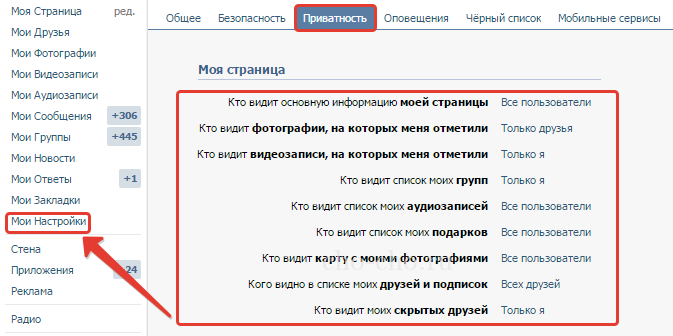
Чтобы поделиться своим местоположением с другого устройства;
- На другом устройстве Открыть Настройки
- Нажмите на свое имя вверху.
- Нажмите «Найти ».
- Нажмите «Использовать этот iPhone как мое местоположение» .
Возможно, вам придется нажать «Использовать этот iPad как мое местоположение». Вы можете поделиться файлом с запасного iPhone, iPod Touch или iPad. Если вы используете iOS 13 или новее, вам нужно использовать второе устройство, чтобы изменить местоположение.
Когда вы закончите, переключите местоположение обратно на ваш iPhone. При использовании этого метода не будет предупреждений о том, что вы изменились, и в истории ваших местоположений не будет пробелов.
Это не скроет местоположение ваших устройств от тех, кто является участником семейного доступа. Это связано с тем, что служба Apple Family Sharing настроена таким образом, чтобы члены семьи могли помогать друг другу находить потерянные устройства. Если они зайдут в приложение «Локатор», пока вы пытаетесь спрятаться от них, оставив одно устройство дома, они смогут точно увидеть, где находятся все ваши устройства. Таким образом, в приведенном выше примере они смогут увидеть, что ваш iPad дома, а ваш iPhone в пути.
Это связано с тем, что служба Apple Family Sharing настроена таким образом, чтобы члены семьи могли помогать друг другу находить потерянные устройства. Если они зайдут в приложение «Локатор», пока вы пытаетесь спрятаться от них, оставив одно устройство дома, они смогут точно увидеть, где находятся все ваши устройства. Таким образом, в приведенном выше примере они смогут увидеть, что ваш iPad дома, а ваш iPhone в пути.
Если вы хотите скрыть местоположение вашего iPhone от членов семьи, вам необходимо отключить службы определения местоположения и функцию «Локатор» на вашем iPhone.
Как перестать делиться своим местоположением на iPhone
Если вы хотите скрыть свое местоположение от Find My Friends и iMessage, не используя другое устройство и не отключая передачу местоположения определенному человеку, вы можете полностью отключить функцию «Поделиться своим местоположением».
С этой опцией вы становитесь невидимым для друзей и семьи, и они не получают никаких предупреждений о том, что вы перестали делиться местоположением своего iPhone.
Чтобы прекратить передачу вашего местоположения с вашего iPhone;
- Открыть Настройки
- Нажмите на свое имя вверху .
- Нажмите «Найти ».
- Коснитесь переключателя рядом с Поделиться моим местоположением, чтобы выключить .
Когда вы будете готовы снова поделиться своим местоположением, измените эти направления, и вы сможете снова начать делиться своим местоположением со всеми людьми, которых вы добавили в Find My.
Имейте в виду, что внесение этих изменений скроет ваше местоположение только от друзей и от iMessage, оно не скроет ваше местоположение от правоохранительных органов. Если вы делитесь своим местоположением с кем-то, они будут отображаться на этом экране, чтобы вы знали, что вы делитесь.
Если функция «Мое местоположение» отключена, друзья и родственники не смогут видеть ваше местоположение в основном разделе «Люди» приложения «Локатор».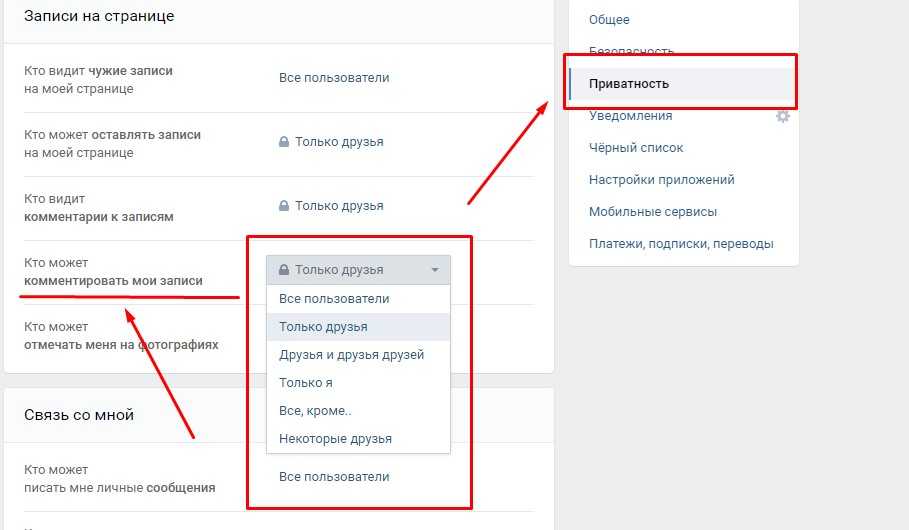 Не забывайте, что ваше последнее известное местоположение вместе с отметкой времени будет по-прежнему видно им на карте «Локатор».
Не забывайте, что ваше последнее известное местоположение вместе с отметкой времени будет по-прежнему видно им на карте «Локатор».
Пока вы не отключите определение местоположения одним из вышеперечисленных способов, люди по-прежнему смогут получать уведомления всякий раз, когда ваш iPhone покидает или прибывает в заранее определенные места. Вы никогда не узнаете, получат ли они эти уведомления и когда.
У некоторых людей есть постоянное оповещение, которое отправляет уведомление всякий раз, когда их супруг уходит с работы, чтобы они знали, когда ожидать их дома. Некоторые родители настроили уведомления, чтобы предупреждать их, когда их дети покидают школу и благополучно возвращаются домой.
Скрыть точное местоположение и показать приблизительное местоположение (без уведомлений!)
Вы можете скрыть свое местоположение от всех, отключив Точное местоположение в приложениях «Локатор» и «Сообщения». Это идеально, если у вас нет доступа к дополнительному iPhone или iPad, чтобы поделиться своим местоположением.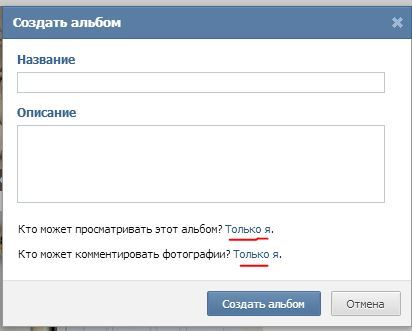 Отключение точного местоположения означает, что другие смогут видеть, в каком городе вы находитесь, но не конкретный адрес.
Отключение точного местоположения означает, что другие смогут видеть, в каком городе вы находитесь, но не конкретный адрес.
В iOS 14 Apple добавила функцию точного и приблизительного определения местоположения для обеспечения конфиденциальности. Это позволяет приложениям предоставлять вам персонализированный контент, не зная точно, где вы находитесь. Например, новостным приложениям, вероятно, достаточно знать, в каком городе вы находитесь, чтобы предоставлять вам релевантные статьи. Им не нужно точно знать, где вы находитесь.
Если вы согласны с тем, что ваши друзья и родственники знают, в каком городе или районе вы находитесь, но хотите скрыть, где именно вы находитесь, выполните следующие действия:
- Открыть Настройки
- Выберите Конфиденциальность
- Выберите Службы определения местоположения
- Нажмите «Найти ».
- Нажмите на значок рядом с «Точное местоположение» , чтобы он больше не был зеленым
- Повторите вышеуказанный процесс для сообщений 9.
 Приложение 0014 и другие приложения
Приложение 0014 и другие приложения
После того, как вы отмените выбор точного местоположения, ваши друзья и семья смогут получить только общее представление о том, где вы находитесь. Это скроет ваше местоположение где-то между 0,5 и 12 милями. Этот метод скрытия вашего местоположения не принесет вам никакой пользы, если вы пытаетесь скрыть поездку за город, но если вы хотите скрыть тот факт, что вы ушли из дома, чтобы пойти к другу в тот же город. .
Например, местоположение iPhone на этой карте покрывает примерно половину Сан-Франциско вместо точного адреса. Пузырь местоположения не повторно центрируется вокруг вашего точного местоположения, когда вы перемещаетесь внутри пузыря. Это может создать впечатление, что вы не покинули свое местоположение, если у кого-то настроены оповещения, когда вы уходите или прибываете в определенные места.
Скрыть свое местоположение из контактов iMessage
Если вы делитесь своим местоположением через приложение «Сообщения», вы можете скрыть свое местоположение парой нажатий в Сообщениях.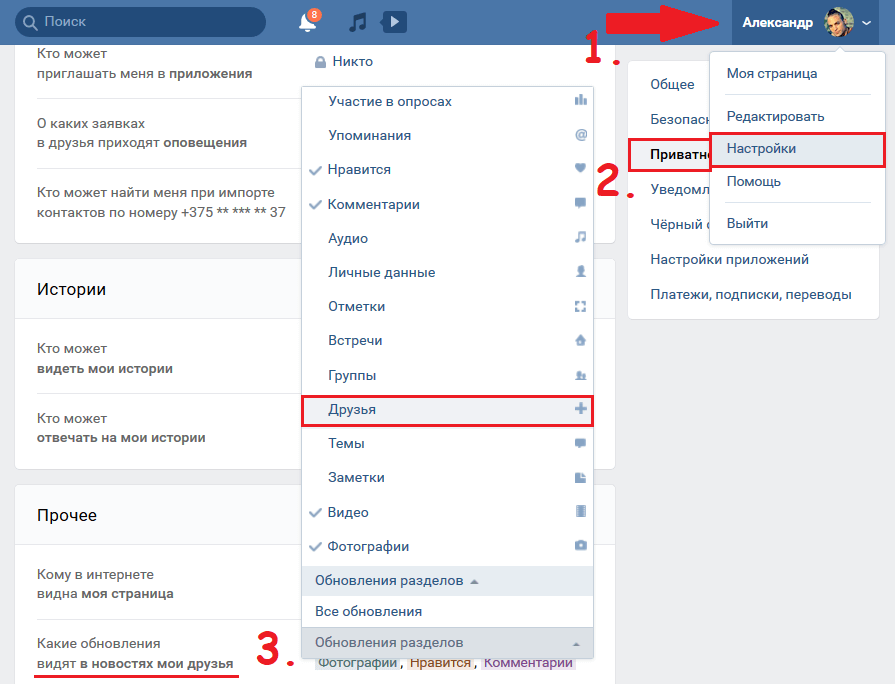 Просто помните, что приложение «Сообщения» отправит вашему контакту iMessage, сообщив им, что вы перестали делиться своим местоположением.
Просто помните, что приложение «Сообщения» отправит вашему контакту iMessage, сообщив им, что вы перестали делиться своим местоположением.
- Откройте приложение Сообщения
- Выберите разговор с контактом , которому вы хотите запретить делиться своим местоположением с .
- Нажмите на значок информации ниже и справа от имени вашего контакта
- Нажмите Прекратить делиться своим местоположением
Если вы не абсолютно уверены, что не возражаете делиться с кем-то местоположением вашего iPhone на неопределенный срок, я предлагаю выбрать «Поделиться до конца дня» или «Поделиться в течение одного часа». Таким образом, вы можете просто позволить ему истечь после встречи с вашим другом, вместо того, чтобы проходить описанный выше процесс.
Следует помнить, что если кто-то имеет физический доступ к вашему телефону, он может так же легко начать делиться своим местоположением с помощью пары нажатий.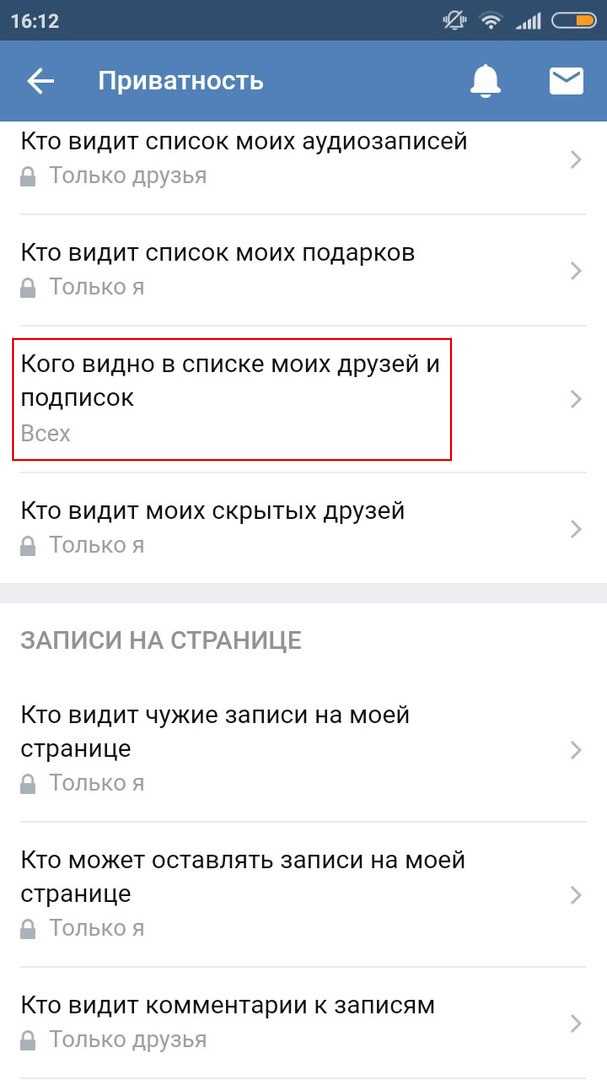 Люди были пойманы, когда они включали обмен информацией о местоположении, когда у них ненадолго был доступ к чужим iPhone. Поэтому будьте осторожны с тем, кому вы передаете свой телефон, если конфиденциальность местоположения вызывает беспокойство. Даже передача вашего телефона другу, чтобы он сфотографировал вас, может быть достаточным временем для того, чтобы он включил обмен данными о местоположении.
Люди были пойманы, когда они включали обмен информацией о местоположении, когда у них ненадолго был доступ к чужим iPhone. Поэтому будьте осторожны с тем, кому вы передаете свой телефон, если конфиденциальность местоположения вызывает беспокойство. Даже передача вашего телефона другу, чтобы он сфотографировал вас, может быть достаточным временем для того, чтобы он включил обмен данными о местоположении.
Полностью скрыть местоположение вашего iPhone
Если вы хотите полностью скрыть местоположение вашего iPhone, есть только один надежный способ. Это нужно для того, чтобы выключить ваш iPhone, чтобы он перестал транслировать ваше местоположение, и вы случайно не поделились им.
Чтобы выключить iPhone, одновременно нажмите и удерживайте кнопку увеличения громкости и боковую кнопку справа от iPhone. Затем сдвиньте значок питания в верхней части экрана слева направо.
Как упоминалось ранее, правоохранительные органы и ваша телефонная компания могут определить местонахождение вашего iPhone при определенных обстоятельствах. Как правило, это ограничивается ордером, повесткой в суд или чрезвычайными ситуациями. Ваш iPhone постоянно излучает сигналы, которые могут помочь им отследить ваш телефон, даже если службы определения местоположения отключены. Например, они могут сузить ваше местоположение, основываясь на том, к каким сотовым вышкам подключен ваш iPhone.
Как правило, это ограничивается ордером, повесткой в суд или чрезвычайными ситуациями. Ваш iPhone постоянно излучает сигналы, которые могут помочь им отследить ваш телефон, даже если службы определения местоположения отключены. Например, они могут сузить ваше местоположение, основываясь на том, к каким сотовым вышкам подключен ваш iPhone.
Существует множество приложений для iPhone, которые регистрируют ваше местоположение чаще, чем вы думаете. Например, Google хранит записи о том, где был ваш iPhone в течение многих лет. Каждый раз, когда вы делаете снимок на свой iPhone, он фиксирует точное местоположение. Поэтому, если вы сделаете селфи и отправите его кому-нибудь через сообщения, электронную почту или любым другим способом, они смогут точно увидеть, где это было сделано. Так что будьте осторожны, если вы делаете селфи и отправляете его кому-то, когда вы не там, где должны быть.
Последняя версия iOS периодически показывает уведомления для приложений, которые используют ваше местоположение в фоновом режиме, но не рассчитывают на них.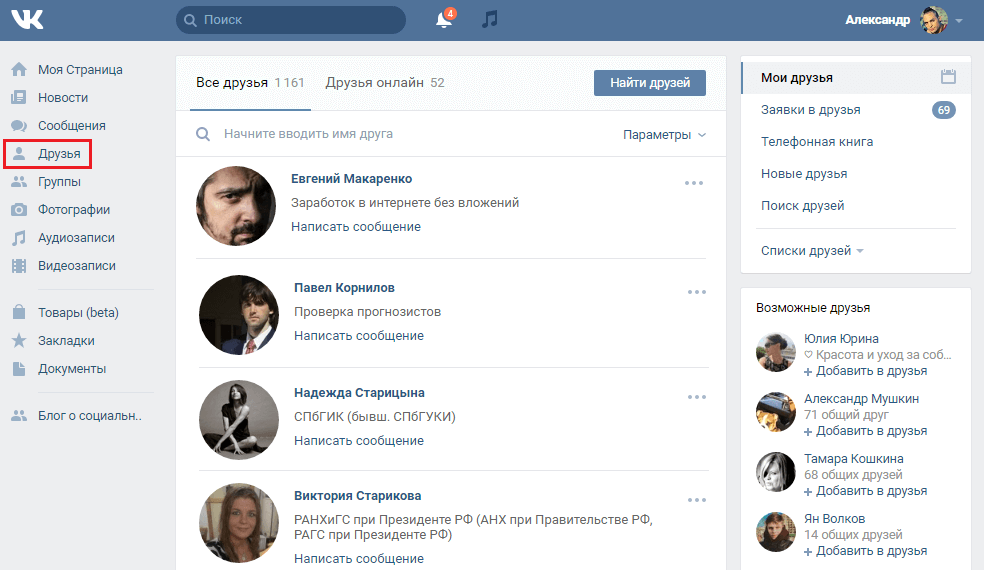 Если кто-то установит приложение для отслеживания вашего местоположения, вы можете не получить или не заметить такое уведомление. Если вы пытаетесь скрыться от кого-то, кто имел доступ к вашему iPhone, например, от родителя или бывшего супруга, вам следует просмотреть список приложений, имеющих доступ к вашему местоположению, в разделе «Конфиденциальность» -> «Настройки» -> «Службы геолокации» . Выберите «Никогда» рядом с каждым приложением, кроме тех, с которыми вам удобно.
Если кто-то установит приложение для отслеживания вашего местоположения, вы можете не получить или не заметить такое уведомление. Если вы пытаетесь скрыться от кого-то, кто имел доступ к вашему iPhone, например, от родителя или бывшего супруга, вам следует просмотреть список приложений, имеющих доступ к вашему местоположению, в разделе «Конфиденциальность» -> «Настройки» -> «Службы геолокации» . Выберите «Никогда» рядом с каждым приложением, кроме тех, с которыми вам удобно.
Если вы просто выключите свой iPhone, вы защитите других от возможности узнать, где вы находитесь И куда вы ходили, когда iPhone был выключен. Хотя это, безусловно, было бы вторжением в вашу личную жизнь, кому-то довольно легко определить историю вашего местоположения, если у них будет возможность просмотреть ваш iPhone.
65 интересных вещей, которые можно делать с Apple Watch
Отвечать на звонки на Apple Watch | |
Вы можете ответить на звонок на Apple Watch, используя их как небольшой спикерфон Bluetooth. Apple Watch позволяют вам отвечать на звонки только по громкой связи, поэтому вам не захочется использовать их постоянно. Это очень удобно, когда вы работаете над проектом или заняты своими руками. Обязательно помните, откуда вы принимаете звонки. Если вы не хотите говорить по громкой связи, вам не следует говорить на Apple Watch. Если вы купите новые Apple Watch с LTE, вы даже сможете звонить на Apple Watch без iPhone поблизости. Для этого необходимо добавить часы к вашему тарифному плану за 10 долларов в месяц. Вы не можете ответить на видеовызов FaceTime на Apple Watch. | |
Последнее обновление 2022-12-09. Этот пост может содержать партнерские ссылки. Нажмите здесь, чтобы прочитать нашу политику раскрытия информации для более подробной информации. Изображения через Amazon API
Изображения через Amazon API
Скрыть и показать чаты LINE
Приложение LINE предлагает множество функций на своей платформе, таких как отправка сообщений, фотографий, видео, аудио, файлов и создание групп. Он также оказался популярным средством связи во многих странах из-за удобства его использования.
Однако в эпоху высоких технологий все еще могут быть ситуации, когда вы хотите, чтобы ваша информация была в безопасности, и многие коммуникационные приложения придают большое значение защите вашей информации.
Несмотря на множество функций, которые может предложить LINE, вы все равно можете столкнуться с ситуацией, когда ваш чат, вероятно, содержит конфиденциальную информацию, которую не может прочитать никто, кроме вас, или вы просто хотите скрыть это от других. Тогда, если вы находитесь в этой ситуации прямо сейчас, вы читаете правильную статью. Если вы хотите скрыть свой чат, но при этом иметь к нему доступ самостоятельно, вам нужно использовать функцию «скрыть» в LINE.
Часть 1: Что такое скрытый чат в приложении LINE?
Функция скрытого чата в LINE — отличный инструмент, если вы хотите защитить все изображения и сообщения, отправляемые в определенном чате. Как работает эта функция, вы получите сообщение с надписью « Скрытое сообщение » и покажете содержание сообщения только при нажатии на него. Помимо этого, вы также можете установить таймер на то, как долго получатель может читать или просматривать этот конкретный контент. Это отличный инструмент для отправки конфиденциальной информации и предотвращения ее утечки.
Часть 2. В чем разница между функциями «скрыть» и «блокировать» в приложении LINE?
Слова скрыть и заблокировать могут быть несколько синонимами по определению, но эти две функции используются в приложении LINE совершенно по-разному. Мы объясним разницу между этими двумя функциями, чтобы лучше понять, как их использовать.
Для функции скрытия
Это лучше использовать в ситуациях, когда вы все еще хотите получать сообщения от определенного человека, но хотите скрыть содержимое сообщений, если вы не коснетесь его.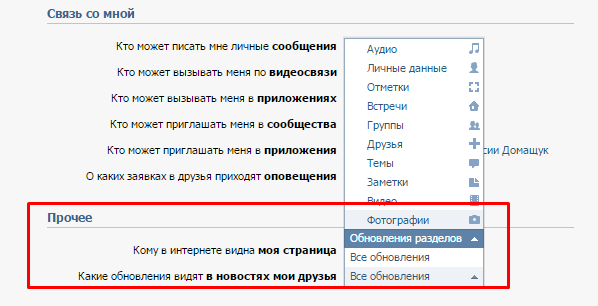 Это лучше использовать, если вы отправляете, например, очень конфиденциальный или важный файл через LINE для вашей работы. Вы можете убедиться, что содержимое будет прочитано только вами и не может быть показано никому, кроме отправителя сообщения. Это предотвратит утечку или показ информации или сообщения общественности.
Это лучше использовать, если вы отправляете, например, очень конфиденциальный или важный файл через LINE для вашей работы. Вы можете убедиться, что содержимое будет прочитано только вами и не может быть показано никому, кроме отправителя сообщения. Это предотвратит утечку или показ информации или сообщения общественности.
Для функции блокировки
Кроме того, при использовании функции блокировки эту функцию лучше использовать, если вы не хотите больше получать сообщения или не имеете виртуального взаимодействия с этим конкретным человеком. Когда вы блокируете кого-то, это означает, что вы блокируете получение от него сообщений или любого другого контента, и он не будет отображаться в списке ваших друзей. Единственный способ получить сообщения от этого заблокированного контакта — разблокировать их вручную. Ситуация, в которой вы можете использовать эту функцию, заключается в том, что если вы не хотите общаться с ними в будущем, вы можете заблокировать их, и это гарантирует, что никакие сообщения, отправленные ими, не будут отображаться в вашем чате.
Если вы хотите узнать больше об этой функции, у нас есть статья, которую вы можете прочитать, «Как заблокировать или разблокировать кого-либо в приложении LINE?». В этой статье мы также покажем вам, как заблокировать контакт человека с помощью пошагового процесса.
Часть 3: Как скрыть чат в LINE?
Прочитав все о функции «скрыть» в LINE, вам может быть интересно узнать, как перемещаться по приложению. В этой части мы покажем вам, как вы можете использовать «скрыть» чат в LINE.
- Шаг 1: Откройте приложение LINE и перейдите к списку друзей.
- Шаг 2: Выберите друга, для которого вы хотите использовать функцию «скрыть».
- Шаг 3: Для iPhone, вы можете провести пальцем влево по этому контакту и выбрать опцию «скрыть» в появившемся всплывающем окне.
Для пользователей Android: вы можете нажать и удерживать контакт, который хотите скрыть в чате. Появится всплывающее окно со списком параметров, и вы можете выбрать и нажать «скрыть».
Появится всплывающее окно со списком параметров, и вы можете выбрать и нажать «скрыть».
Если вы используете LINE через свой компьютер, вы можете щелкнуть правой кнопкой мыши контакт, который хотите скрыть. Выберите «скрыть» в появившихся параметрах.
Часть 4: Как отобразить чат в LINE?
Если вы передумали и решили отобразить ранее скрытые чаты, это можно сделать всего за несколько простых шагов.
- Шаг 1: Перейдите в «Настройки» в приложении LINE и выберите «Чаты».
- Шаг 2: После этого перейдите к список скрытых чатов и выберите опцию редактировать .
- Шаг 3: Теперь из опции редактирования вы можете выбрать контакты, которые вы хотите отобразить. Как только вы решите показать их, они снова появятся в списке ваших друзей.
Часть 5: Как найти скрытые чаты в LINE, не открывая их?
Теперь вы знаете, как различать функции скрытия и блокировки, а также скрывать и отображать любые чаты, которые вы хотите.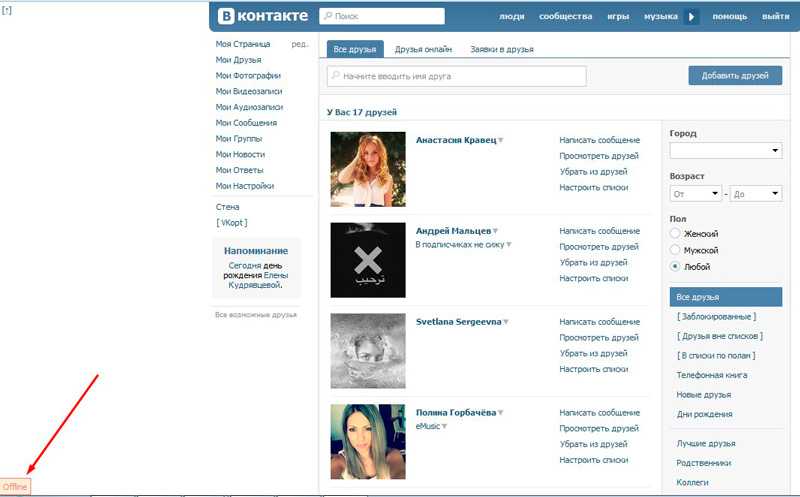 Теперь вы можете защитить любую конфиденциальную информацию и скрыть любые чаты.
Теперь вы можете защитить любую конфиденциальную информацию и скрыть любые чаты.
Может быть, сейчас у вас все еще может быть вопрос в голове, как вы можете проверить все чаты, которые вы скрыли, не заходя и не открывая их вручную? Это возможно путем резервного копирования файлов чата LINE на ваш компьютер. Отличная программа, которую вы можете использовать для резервного копирования истории чата LINE, — MobileTrans-Backup & Restore . Это одна из лучших программ для хранения вашего чата. Мы покажем вам пошаговый процесс того, как вы можете сделать это в MobileTrans — Резервное копирование и восстановление.
Шаг 1: Загрузите и запустите MobileTrans — Backup & Restore и подключите свой мобильный телефон.
Скачать бесплатно Скачать бесплатно
safe & secure
Откройте программу MobileTrans и убедитесь, что ваш телефон подключен к ПК. Выберите режим «Резервное копирование и восстановление».
Выберите режим «Резервное копирование и восстановление».
Шаг 2: Теперь на этом шаге вы можете сделать резервную копию имеющейся у вас истории программ.
Выберите «Резервное копирование и восстановление приложений», затем «Резервное копирование» и выберите «LINE». Прежде чем вы сможете экспортировать, убедитесь, что вы уже создали резервную копию LINE на своем телефоне.
Шаг 3: Экспортируйте сообщения и вложения на свой компьютер.
Теперь, когда вы выполнили все шаги, теперь вы можете просматривать резервные копии сообщений и даже вложения в них для LINE и теперь можете экспортировать их на свой компьютер. У вас также есть возможность сохранить сообщения в форматах HTML или PDF.
Скачать бесплатно Скачать бесплатно
безопасно и надежно
Заключение
Функция «скрыть» в LINE — отличный инструмент, который можно использовать, если вы хотите сохранить свои разговоры в секрете или если вы отправляете конфиденциальные части информацию другим.


 Приложение 0014 и другие приложения
Приложение 0014 и другие приложения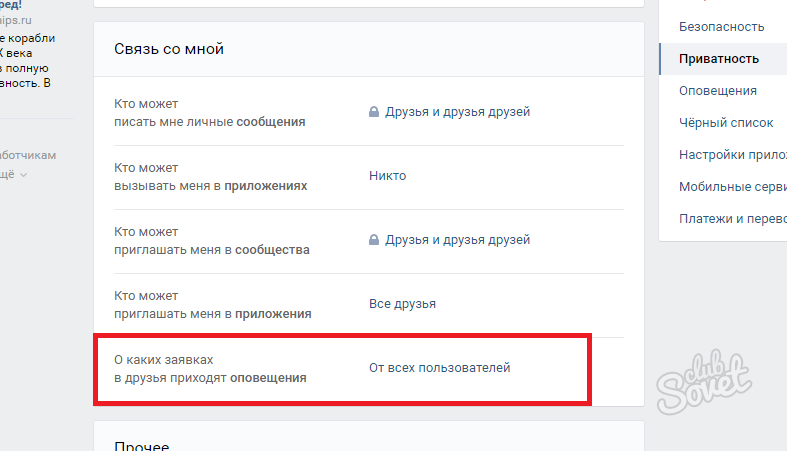 Вы хотите использовать это только для более коротких звонков, потому что качество звука не так хорошо, как когда вы говорите по громкой связи на своем iPhone.
Вы хотите использовать это только для более коротких звонков, потому что качество звука не так хорошо, как когда вы говорите по громкой связи на своем iPhone.